Steam下载速度慢怎么办?服务器节点与限速解除指南
Steam作为全球最大的游戏平台,下载速度慢是许多用户常见的问题。本文将深入分析原因,并提供服务器节点优化、限速解除方法及实际案例,帮助您提升下载体验。
一、Steam下载速度慢的常见原因
1. 服务器节点距离过远:Steam默认分配的下载服务器可能物理距离较远,导致延迟高、速度慢。2. ISP(网络服务商)限速:部分运营商可能对Steam流量进行限速。3. 本地网络设置问题:如路由器配置错误、带宽占用过高。4. Steam客户端限速:用户可能误开启了客户端的下载限速功能。
二、优化服务器节点提升速度
1. 手动切换下载区域
操作步骤:– 打开Steam客户端 → 点击左上角 Steam → 设置 → 下载 → 在“下载地区”中选择距离较近且负载较低的服务器。– 推荐节点:国内用户可选择 “香港”、“新加坡” 或 “上海/北京(国内CDN)”;海外用户可尝试 “洛杉矶”、“西雅图”。
实际案例:一位广州用户默认连接至“美国洛杉矶”服务器,下载速度仅2MB/s;切换至“香港”节点后,速度提升至15MB/s。
2. 使用第三方工具测试最佳节点
工具如 SteamSpeed 或 NetOptimizer 可自动检测延迟最低的服务器,部分工具还能绕过ISP限速。
三、解除限速设置
1. 关闭Steam客户端限速
– 进入 Steam → 设置 → 下载 → 确保 “限制带宽” 选项未勾选。– 若开启,可尝试设置为 “无限制”。
2. 解除ISP限速
– 使用VPN或代理:部分ISP会对Steam流量限速,通过VPN切换线路可能绕过限制(需注意合规性)。– 联系ISP客服:明确要求解除对Steam域名的限速(如`steamcontent.com`)。
实际案例:某用户使用电信网络时下载速度被限制在5MB/s,切换至联通网络后速度恢复至满速30MB/s,确认是ISP策略导致。
四、其他优化建议
1. 清理下载缓存: – 关闭Steam → 删除`Steamsteamappsdownloading`文件夹中的临时文件。2. 调整路由器设置: – 启用QoS(服务质量)优先分配带宽给Steam。 – 更换DNS为`8.8.8.8`(Google DNS)或`1.1.1.1`(Cloudflare)。3. 有线连接替代WiFi:无线网络干扰可能导致速度波动,建议使用网线直连。
五、总结
通过切换服务器节点、解除限速设置及优化本地网络,可显著提升Steam下载速度。若问题持续,建议结合实际案例中的方法逐一排查。
重点提示:– 优先尝试手动切换下载地区,90%的用户问题可通过此解决。– ISP限速需通过VPN或更换网络环境验证。
原文链接:https://www.g7games.com/49227.html 。如若转载,请注明出处:https://www.g7games.com/49227.html